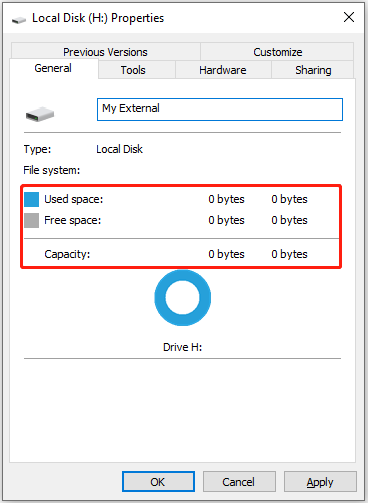Masalah: Hard drive eksternal menunjukkan 0 byte
“Saya memiliki hard drive eksternal WD tetapi setelah mencolokkannya ke komputer teman saya, tiba-tiba saya tidak dapat melihatnya di komputer saya. Saya dapat melihatnya di Manajemen Disk saya. Saya tidak dapat membagikannya. Tampaknya nol byte. Saya punya banyak file penting di hard drive saya. Saya butuh bantuan Anda.”forum.tomshardware.com
Hard disk eksternal menunjukkan 0 byte berarti ruang yang terpakai, ruang kosong, dan kapasitas menunjukkan 0 byte di jendela properti drive. Dalam hal ini, seperti yang terjadi pada pengguna di atas, Anda tidak akan dapat mengakses file di hard drive eksternal.
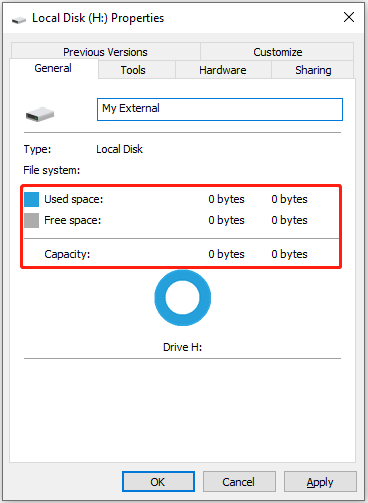
Biasanya, jika ada ruang tersisa pada disk tetapi drive ditampilkan sebagai 0 byte, ini menunjukkan bahwa disk tersebut memiliki sistem file yang tidak dapat dikenali oleh Windows, seperti RAW. Atau, jika tidak ada huruf drive yang tersedia di drive tersebut, kapasitas volume juga dapat ditampilkan sebagai 0 byte.
Untuk mengembalikan drive eksternal ke keadaan normal, Anda perlu menambahkan huruf drive, memformat drive ke NTFS, dll. Namun sebelum memperbaiki hard drive eksternal 0-byte, penting untuk menyimpan datanya. Jika tidak, file di drive dapat terhapus atau hilang secara permanen.
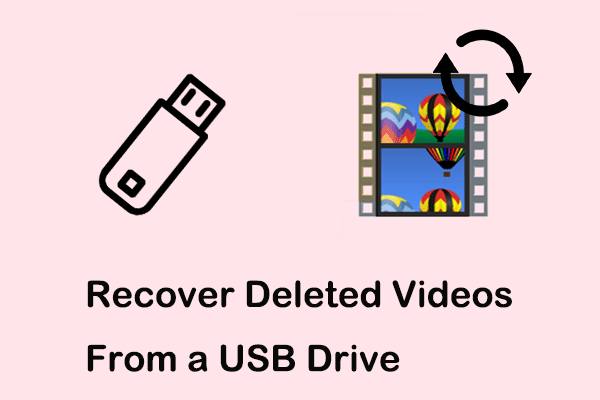
Pulihkan Video yang Dihapus Dari Praktik Terbaik Drive USB
Video di USB hilang atau terhapus? Baca posting ini untuk mendapatkan solusi paling efektif untuk memulihkan video yang terhapus dari drive USB.
Baca selengkapnya
Sebelum Perbaikan: Pulihkan Data Dari Hard Drive Eksternal 0-Byte
Bagaimana memulihkan data dari hard drive eksternal 0-byte yang tidak dapat diakses? MiniTool Power Data Recovery adalah solusi ideal untuk Windows 11/10/8/7.
Ini adalah perangkat lunak pemulihan data profesional dan andal yang dapat memenuhi kebutuhan pemulihan file Anda dalam berbagai situasi. Misalnya dapat membantu memulihkan drive USB 0 byte, memulihkan data jika hard drive eksternal tidak dikenali, memulihkan data dari hard drive dengan sistem file yang rusak, dan lain sebagainya.
Ini tidak hanya berfungsi sebagai perangkat lunak pemulihan file untuk memulihkan file yang terhapus atau hilang tetapi juga berfungsi sebagai alat ekstraksi file untuk membantu Anda mengekstrak data yang ada dari drive yang tidak dapat diakses.
MiniTool Power Data Recovery Free mendukung pratinjau file gratis dan pemulihan file gratis 1 GB. Anda dapat menggunakan edisi gratis untuk memeriksa apakah Anda dapat menemukan file yang Anda perlukan, lalu meningkatkan ke edisi lanjutan untuk memulihkan data tanpa batas.
Sekarang unduh dan instal edisi gratis dan mulailah memulihkan file Anda.
Pemulihan Data Daya MiniTool GratisKlik untuk mengunduh100%Bersih & Aman
Langkah 1. Hubungkan hard drive eksternal ke komputer Anda.
Langkah 2. Jalankan perangkat lunak pemulihan file MiniTool yang diinstal. Di antarmuka utamanya, pilih hard drive eksternal target dan klik di atasnya memindai tombol
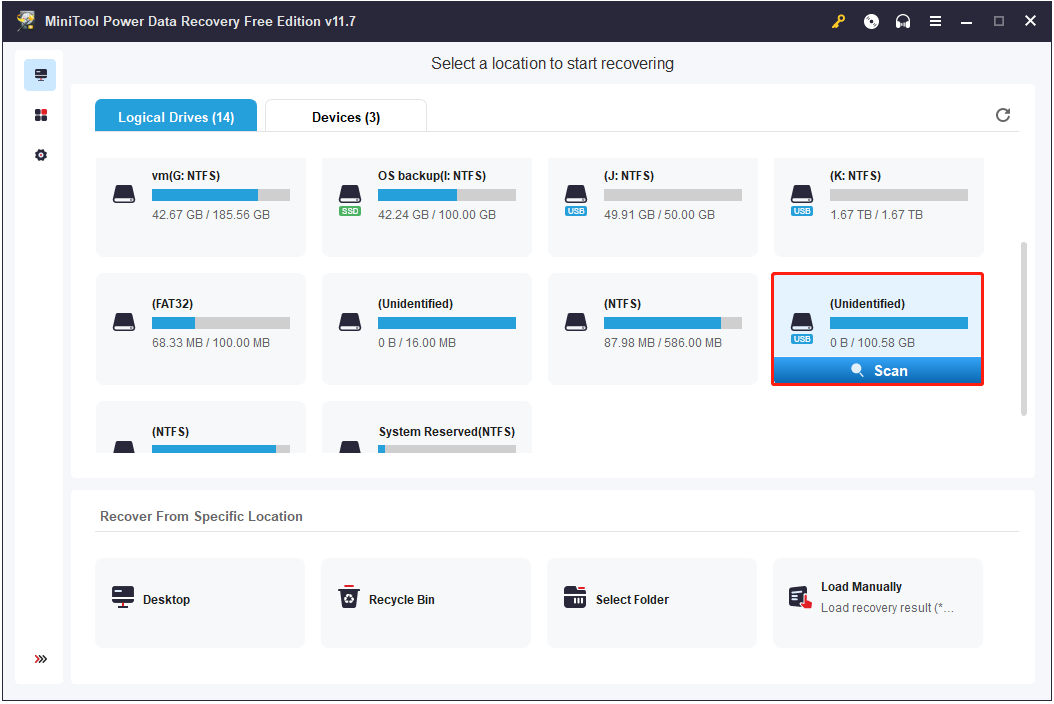
Langkah 3. Setelah pemindaian, semua file yang ditemukan dikategorikan berdasarkan jalur file. Karena memperluas setiap folder untuk menemukan data yang diinginkan memakan waktu, Anda dapat melanjutkan jenis daftar kategori untuk melihat file berdasarkan jenis file.
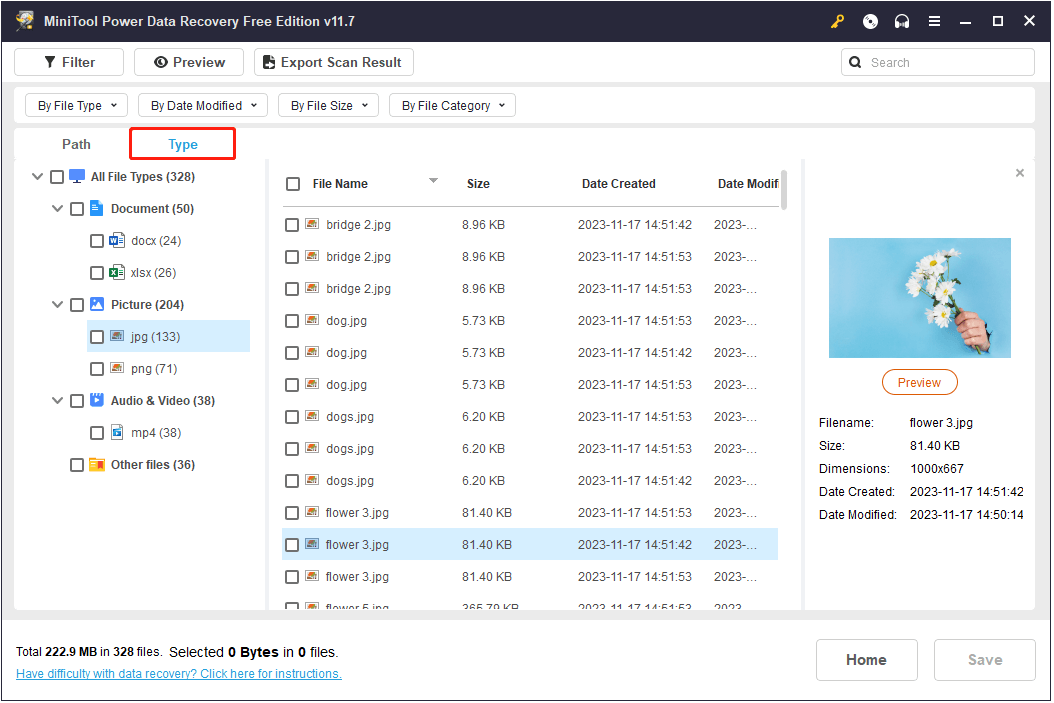
Jika Anda ingat tanggal modifikasi atau ukuran file, Anda dapat menggunakannya nyaring fitur. Dengan mengklik nyaringAnda dapat mengatur jenis file, ukuran file, tanggal modifikasi file, dan kategori file sehingga lebih cepat menemukan file yang diinginkan.
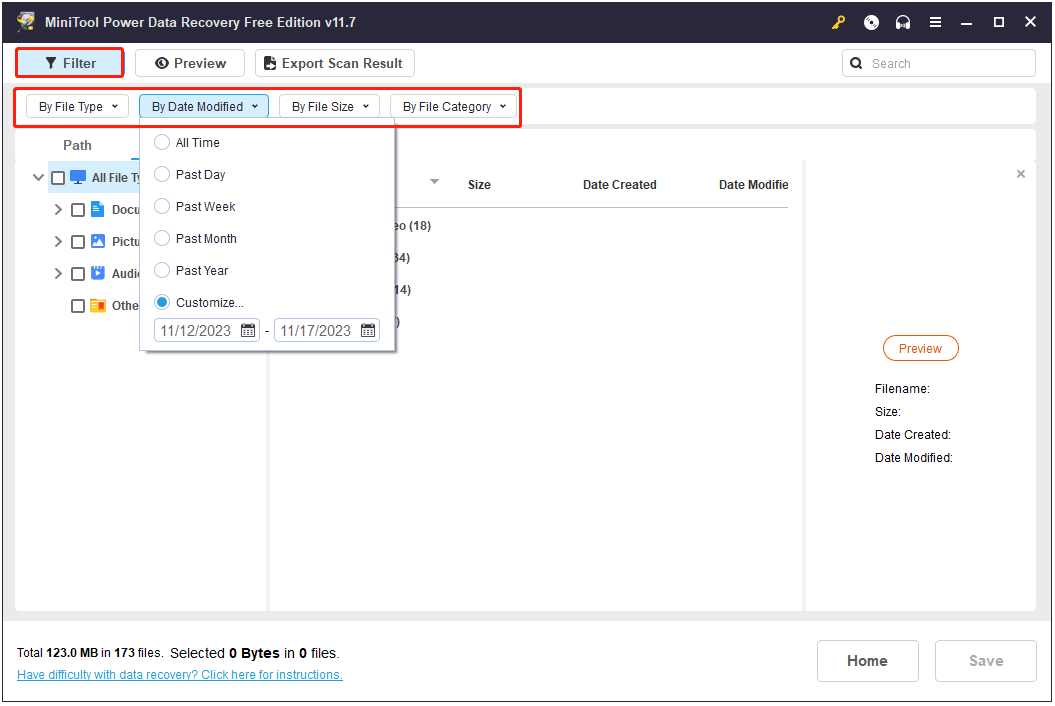
Yang lebih penting lagi, jangan lupa untuk melihat dulu item-item yang tersedia untuk memastikan item-item tersebut dibutuhkan. Jenis file yang didukung untuk pratinjau mencakup dokumen, gambar, video, audio, slide, PDF, dll.

Langkah 4. Terakhir, Anda dapat memeriksa semua item yang diperlukan dan mengkliknya Menyimpan tombol untuk menentukan jalur penyimpanan yang aman untuk file yang dipulihkan. Tentu saja, Anda tidak boleh dan tidak bisa menyimpan file ke hard drive eksternal 0-byte.
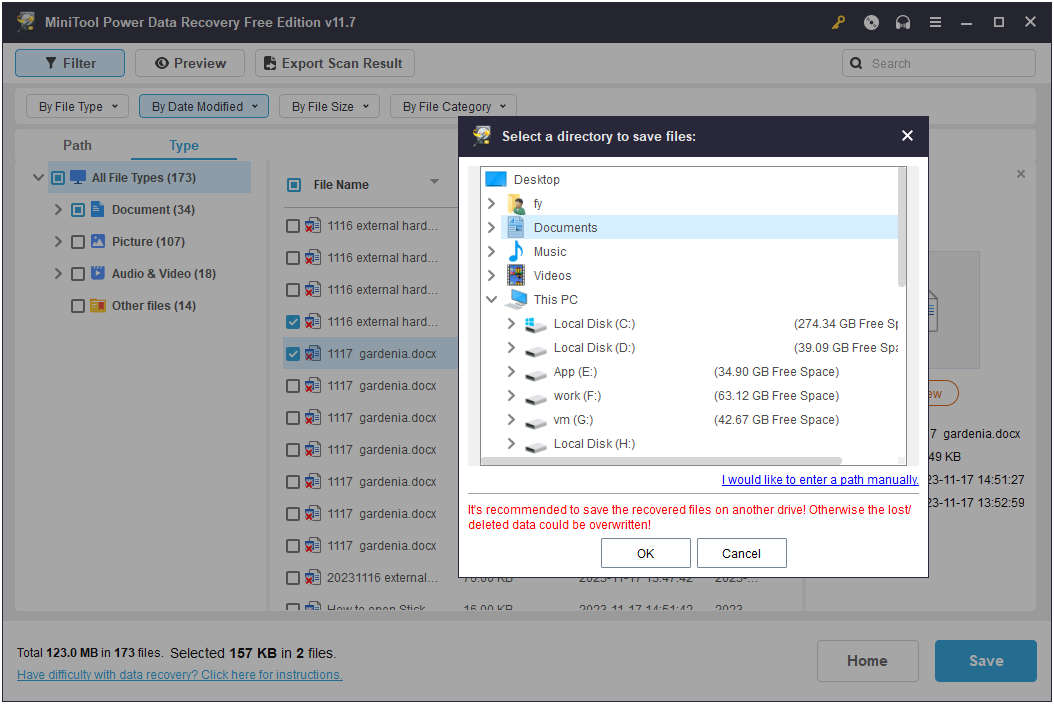
Ini semua tentang pemulihan data hard drive eksternal 0-byte dengan MiniTool Power Data Recovery.
Kiat:

Pulihkan File yang Terinfeksi Virus Dari USB Flash Drive & Hapus Virus
Posting ini terutama membahas tentang cara memulihkan file yang terinfeksi virus dari USB flash drive dan cara melindungi drive USB dari infeksi virus.
Baca selengkapnya
Cara Memperbaiki 0 Ruang Terpakai dan 0 Ruang Kosong Hardisk Eksternal Rusak
Selanjutnya saatnya memperbaiki harddisk eksternal 0 byte agar dapat digunakan kembali.
Perbaiki 1. Tetapkan Huruf Drive
Jika disk eksternal tidak memiliki huruf drive dan sistem file di Manajemen Disk, Anda mungkin juga melihat ruang disk ditampilkan sebagai 0 byte. Fenomena ini dapat disebabkan oleh pelepasan disk secara tidak terduga atau Windows tidak mengatur huruf drive secara otomatis.
Dalam hal ini, Anda perlu menetapkan huruf drive ke disk agar normal.
- Di Manajemen Disk, klik kanan pada disk eksternal untuk memilihnya Ubah Huruf dan Jalur Drive.
- Tekan Tambahan. Kemudian pilih huruf drive dan tekan OKE.
Perbaiki 2. Format Hard Drive eksternal ke NTFS
Jika disk eksternal menunjukkan 0 byte karena sistem file RAW, Anda harus melakukannya mengkonversi RAW ke NTFS. Ada beberapa cara untuk melakukannya. Misalnya, Anda dapat melakukan ini dengan menggunakan CMD, dengan memformat disk di File Explorer atau Manajemen Disk, dan menggunakan manajer partisi pihak ketiga profesional, dll.
Di sini kami menyarankan Anda untuk menggunakan perangkat lunak partisi, MiniTool Partition Wizard, untuk memformat hard drive eksternal ke NTFS. Fitur ini tersedia dalam edisi gratisnya.
Langkah 1. Unduh, instal, dan jalankan MiniTool Partition Wizard.
MiniTool Partition Wizard GratisKlik untuk mengunduh100%Bersih & Aman
Langkah 2. Di halaman beranda, pilih hard drive eksternal 0-byte dan klik Format Partisi dari bilah menu kiri. Atau, Anda dapat mengklik kanan pada partisi tersebut dan memilihnya Format dari menu konteks.
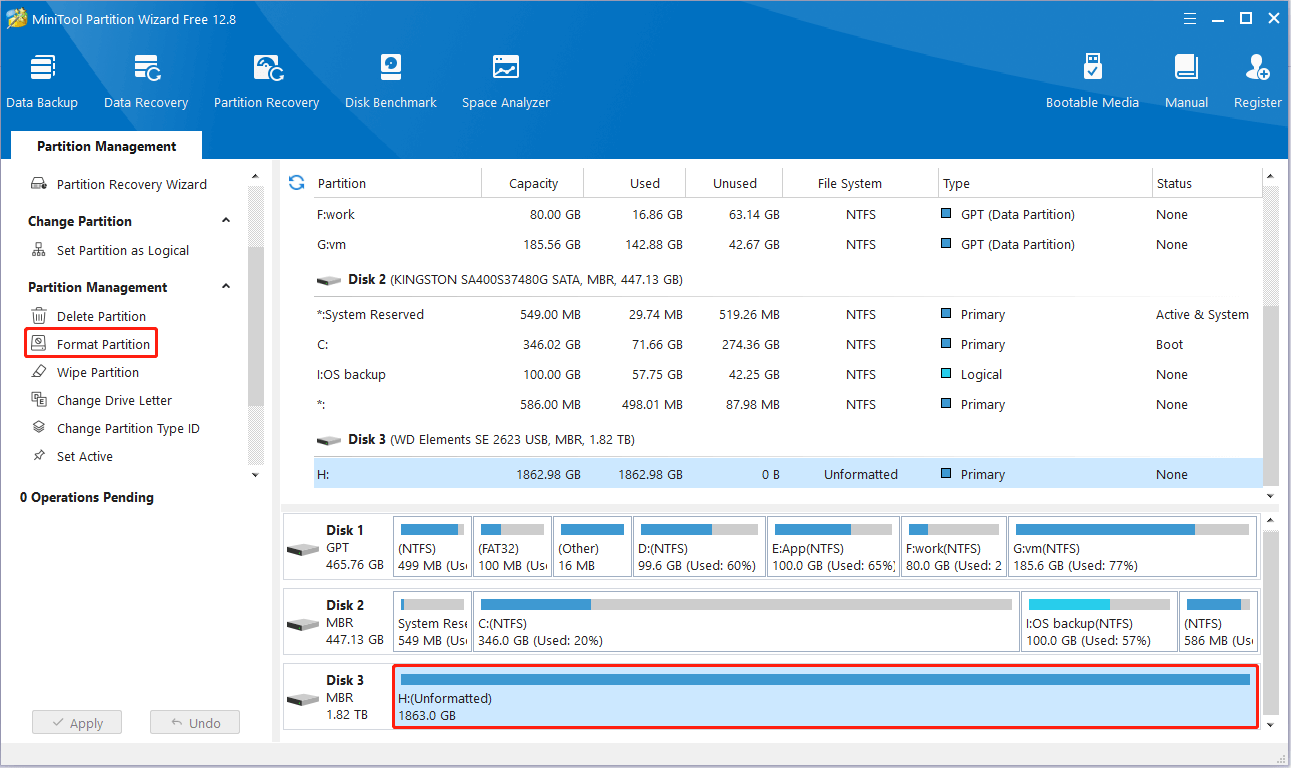
Langkah 3. Di jendela berikutnya, tentukan label partisi, pilih NTFS sistem file, lalu klik OKE.
Langkah 4. Terakhir, klik Menerapkan tombol yang terletak di sudut kiri bawah.

Cara Memulihkan Data dari Kartu SD yang Diformat sebagai Memori Internal
Apakah Anda mencari cara untuk memulihkan data dari kartu SD yang diformat sebagai memori internal? Dapatkan instruksi lengkap dari tutorial langkah demi langkah ini.
Baca selengkapnya
Selesaikan Semuanya
Posting ini memperkenalkan cara memperbaiki jika hard drive eksternal menunjukkan 0 byte di Windows 10, termasuk mengatur huruf drive dan memformat sistem file RAW ke NTFS. Sebelum menerapkan pendekatan ini, Anda disarankan untuk mengekstrak semua file yang diperlukan dari drive menggunakan layanan pemulihan data hard drive terbaik, MiniTool Power Data Recovery.
Pemulihan Data Daya MiniTool GratisKlik untuk mengunduh100%Bersih & Aman
Jika Anda memerlukan bantuan lebih lanjut dengan perangkat lunak MiniTool, silakan kirim email ke [email protected].